Písanie a spustenie skriptov v PowerShell
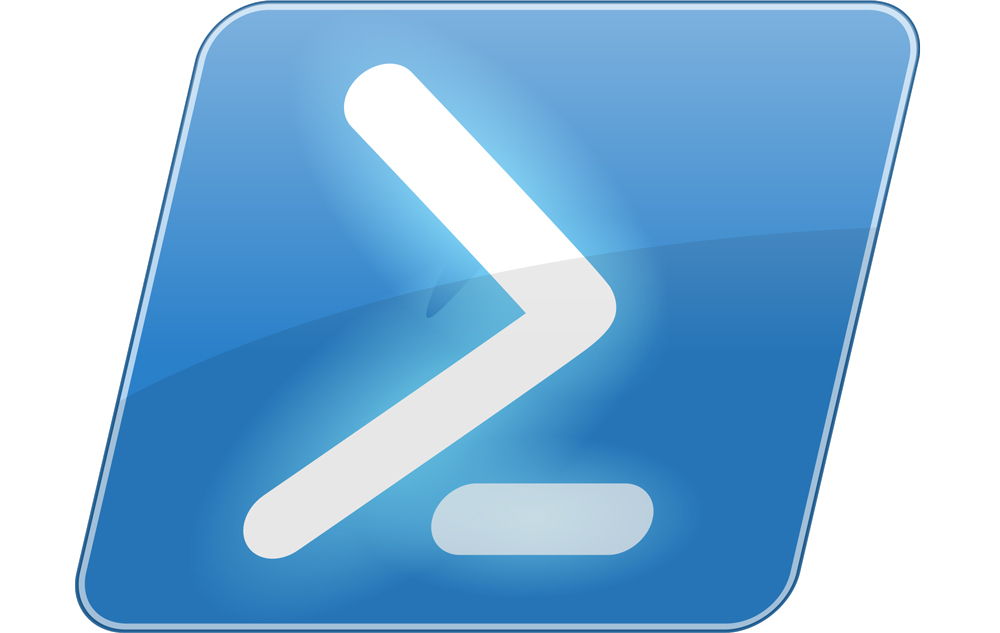
- 4313
- 972
- Štefan Šurka
Program PowerShell je alternatívny príkazový riadok s rozsiahlou funkciou. Mnoho majiteľov počítačov, ktorí sú dobre orientovaní v systémových procesoch, sa zaujíma o možnosti používania v systéme Windows 10 a predchádzajúcich verziách tohto zabezpečenia na zmenu konkrétnych procesov a ladenie počítačov pre seba.
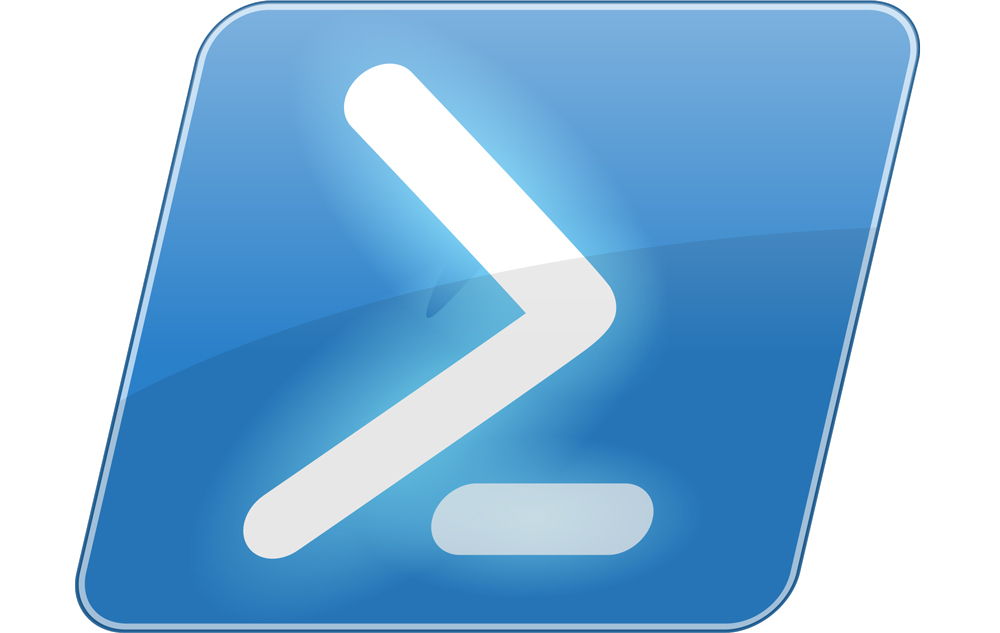
Pri používaní programu PowerShell nie je nič komplikované. Stačí postupovať podľa všetkých pokynov z tohto článku a budete uspieť
Ak nie ste znalcom v takejto téme, práve začínate študovať príkazové riadky a akcie, ktoré majú k dispozícii, bude pre vás užitočné nájsť odpovede na hlavné otázky týkajúce sa používania takého prílohy. Napríklad, ako spustiť systém Windows PowerShell ISE Windows 10 a zápis, pracovať so skriptmi.
Ako otvoriť PowerShell?
To sa dá urobiť niekoľkými spôsobmi:
- Prostredníctvom spustenia - aplikáciu nájdete vo všeobecnom zozname komponentov v liste w.
- Vyhľadaním na paneli úloh - otvorte ho a zadajte slovo PowerShell na vyhľadávanie.
- Pomocou ponuky „Vykonajte“ - spustite ju cez kombináciu Win+R a napíšte názov nástroja, po ktorom sa nachádza v systéme.
- V veliteľovi nastavte akciu PowerShell - ale mali by ste vedieť, že s aplikáciou budete pracovať prostredníctvom už spustenej linky a nie v samostatnom okne.
- V parametroch Windows vyberte „Vlastnosti panela pasáže“ a ponuku Štart. Na karte Navigation vložte príznak na riadok „Nahrajte príkazový riadok PowerShell ...“. Teraz môžete zapnúť nástroj s kombinovanou výhrou+x.
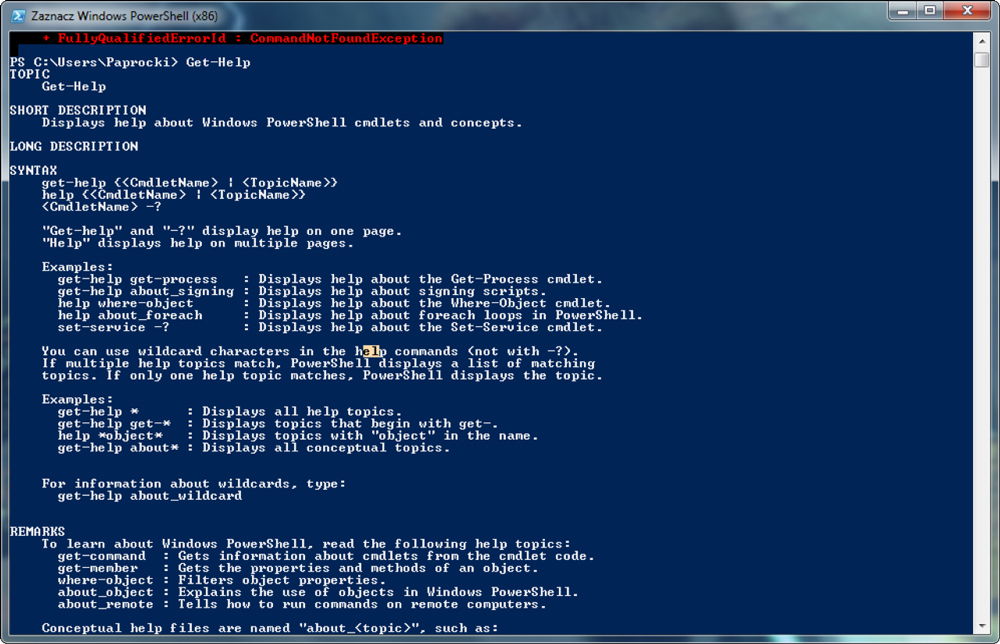
Ako písať a spustiť skripty?
Ako vytvoriť skript PowerShell a spustiť ho? To sa dá jednoducho urobiť v notebooku - pomocou jeho použitia uveďte v novom dokumente príkazy, ktoré potrebujete. Po tom, čo si to ponecháte, ale zmeňte formát na .PS1 - Toto rozšírenie má súbory tohto systému systému.
Skripty môžete napísať do samotnej aplikácie:
- Spusti to.
- Kliknite na položku „Vytvoriť“.
- Alebo kliknite na „Súbor“ a v zobrazenom zozname vyberte možnosť „Vytvoriť“.
- Napíšte všetky príkazy, ktoré potrebujete na vykonanie, uložte súbor.
Skripty môžu byť stále napísané a upravené v Far Manager, ale nemožno ich použiť priamo v takomto prílohe, pretože zobrazuje súbory tohto typu prostredníctvom štandardného riadku CMD. Iné akcie sa však vykonávajú rovnakým spôsobom ako v „natívnej“ užitočnosti.
Skript môžete spustiť týmto spôsobom:
- Choďte do PowerShell v mene administrátora.
- Pomocou príkazov CD uveďte umiestnenie požadovaného súboru. Napríklad E: CD \ CD práca .\ názov súboru. Ps1 alebo e: \ work \ name_fila.Ps1
- V takom prípade E: - názov pevného disku, kde sa nachádza súbor.
- Kliknite na položku Enter.
Program vám určite zobrazí správu s textom „Súbor si nemôžete stiahnuť ___ .PS1, pretože vykonávanie skriptov je pre tento systém zakázané ... “, keď príkaz spustíte prvýkrát. Faktom je, že systém Windows je vybavený ochranou ochrany vďaka vývojárom, takže žiadny z používateľov v predvolenom nastavení nemá prístup k vykonaniu takýchto akcií. Toto obmedzenie však môže byť veľmi ľahké obísť.
Ako? V texte, ktorý vznikne spolu s chybou, bude existovať odporúčanie zadať príkaz Get-shelp About_signing, aby ste získali viac informácií. Môžete sa riadiť týmito pokynmi alebo použiť kombináciu set -executionPolicy DemoteSign - Po jeho vstupe sa bude vyžadovať potvrdenie a obmedzenie sa odstráni.
Ďalšie otázky týkajúce sa použitia
Mnoho ľudí má otázku, ako zistiť verziu PowerShell? Ak to chcete urobiť, postupujte podľa nasledujúceho:
- Otvorte aplikáciu.
- Zadajte $ psversiontable.
- Ak to nič neviedlo, potom máte verziu 1.0 - Pre ňu je tu hostiteľ tímu $.Verzia.
- V opačnom prípade sa zobrazia podrobné informácie o tom, ktorá verzia aplikácie je nainštalovaná na počítači.
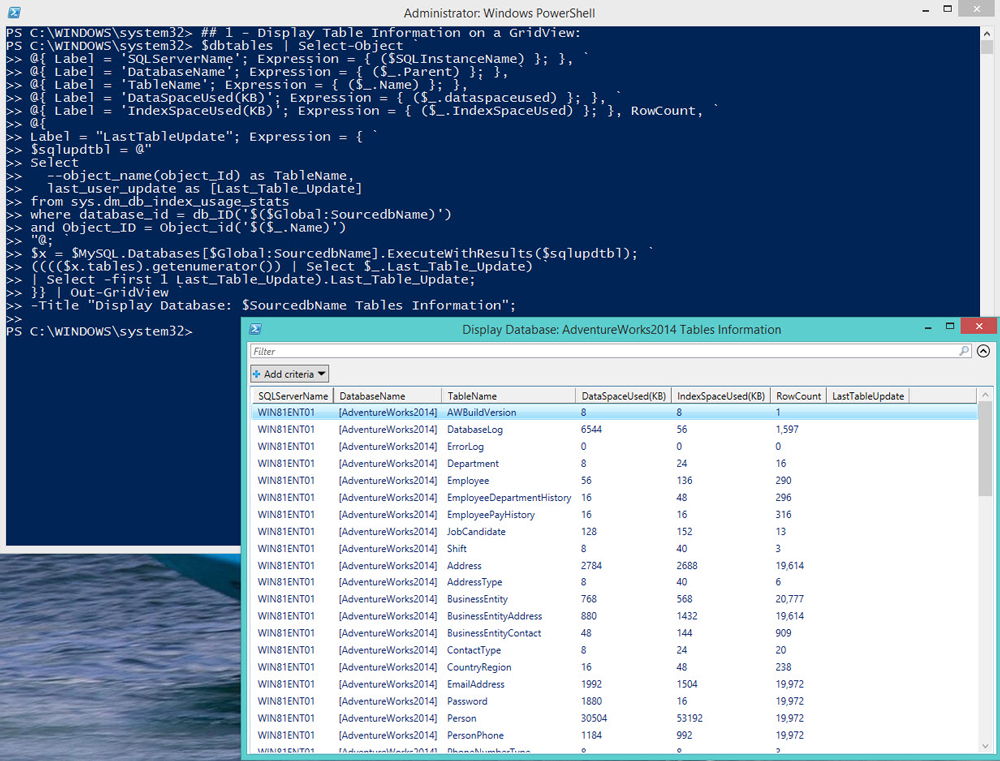
Ďalšou otázkou, ktorú treba odpovedať, je, ako vymazať PowerShell? Bude to vyžadovať nasledujúce akcie:
- Prejdite si ovládací panel v ponuke inštalácie a odstránenie programu.
- Nájdite pobočku Microsoft Windows
- Odstráňte aktualizáciu komponentu WindowsPowershell (TM), postupujte podľa pokynov systému.
Teraz viete všetko o tom, ako písať a spustiť skripty PowerShell, môžete použiť taký príkazový riadok pre mnoho operácií v systéme. Okrem toho máte vždy príležitosť zistiť verziu tohto produktu a dokonca ju čiastočne odstrániť - vzhľadom na to, že je nainštalovaný spolu so systémovými komponentmi, nebude fungovať úplne. Budeme vám odporúčame, aby ste boli presní pri vykonávaní všetkých takýchto akcií, aby ste nepoškodili počítača ako celku.

